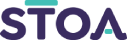Conhecendo a aba dashboard de Funil de vendas
Olá!
Nesse passo a passo iremos apresentar como funciona a aba dashboard de Funil de vendas dentro do STOA Connect.
2
Clique em "Dashboard".

3
Em "Funil de vendas," você encontrará as estatísticas detalhadas de cada etapa do processo, baseado no fluxo de venda do funil de vendas.

4
As informações estarão divididas por "Tipo" de processo, por "Etapa" do Funil de vendas e por mês ou ano.

5
Em "Dados" será exibido o número de reuniões, contatos iniciais e obtenção de dados foram realizados durante o período mencionado.

6
Ao clicar no dado você terá as estatísticas divididas entre: cotações aguardando orçamento ou revisão, cotações orçadas e cotações perdidas.

7
Em "Cotações" será exibido o número de cotações realizadas durante o período mencionado.
O percentual será referente a fase anterior, no nosso exemplo, 112 processos de renovação foram iniciados, destes 101 se tornaram cotações.

8
Ao clicar no dado você terá as estatísticas divididas entre: em negociação, cotações ganhas e cotações perdidas.

9
Em "Propostas" será exibido o número de propostas realizadas durante o período mencionado.
O percentual será referente a fase anterior, no nosso exemplo, 222 processos de novos seguros foram cotados, destes 156 se tornaram propostas.

10
Ao clicar no dado você terá as estatísticas divididas entre: propostas pendentes, propostas efetivadas e propostas rejeitadas.

11
Em "Apólices" será exibido o número de apólices abertas durante o período mencionado.
O percentual será referente a fase anterior, no nosso exemplo, 15 processos de endosso viraram propostas, destes 14 se tornaram apólices.

12
Ao clicar no dado você terá as estatísticas divididas entre: apólices vigentes/arquivadas e apólices canceladas.

13
Em "Total" você poderá fazer toda essa análise de uma forma geral.

14
Você também pode filtrar os dados visualizados a qualquer momento. Clique em "Filtros".
Este filtro afeta todos os relatórios contidos no seu Dashboard.

15
Você poderá utilizar os filtros abaixo para melhorar sua visualização dos dados.